win10系统设备和驱动器里中出现了垃圾软件或无效图标,那么应该怎么删除呢?接下来给大家带来彻底删除win10系统设备和驱动器里无效图标或第三方软件的教程:
扩展阅读:
虽然这些软件的设置中也都有移除这些“入口”的选项,但如果这些项目过多,挨个删除未免太过麻烦。有没有什么办法能够一次性删除所有多余项目呢?答案是肯定的,在注册表中就可以实现。
需要提醒各位的是,注册表操作需谨慎,最好提前进行备份,以防止误操作带来的麻烦。
具体方法如下:
1、在Cortana搜索栏输入regedit后回车
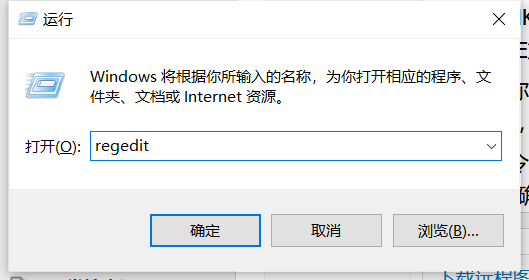
2、定位到HKEY_CURRENT_USERSOFTWAREMicrosoftWindowsCurrentVersionExplorerMyComputerNameSpace;或复制下面代码粘贴到注册表的地址栏中;该功能只有windows10 支持。
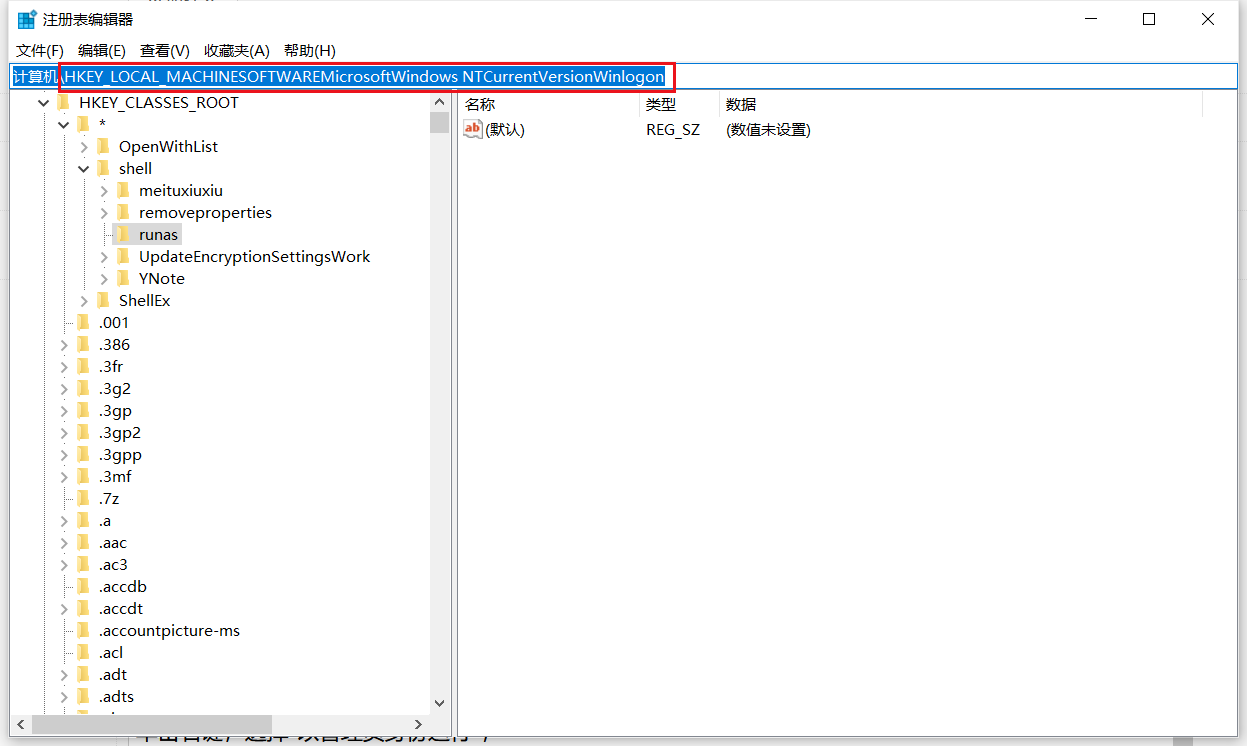
3、删除该位置下的所有值,或者你认为可以删除的值(只留“默认”就可以),记录好你删除的注册表文件名;例如:{67486EAA-ED7F-4F84-82EB-26F23F57D690}
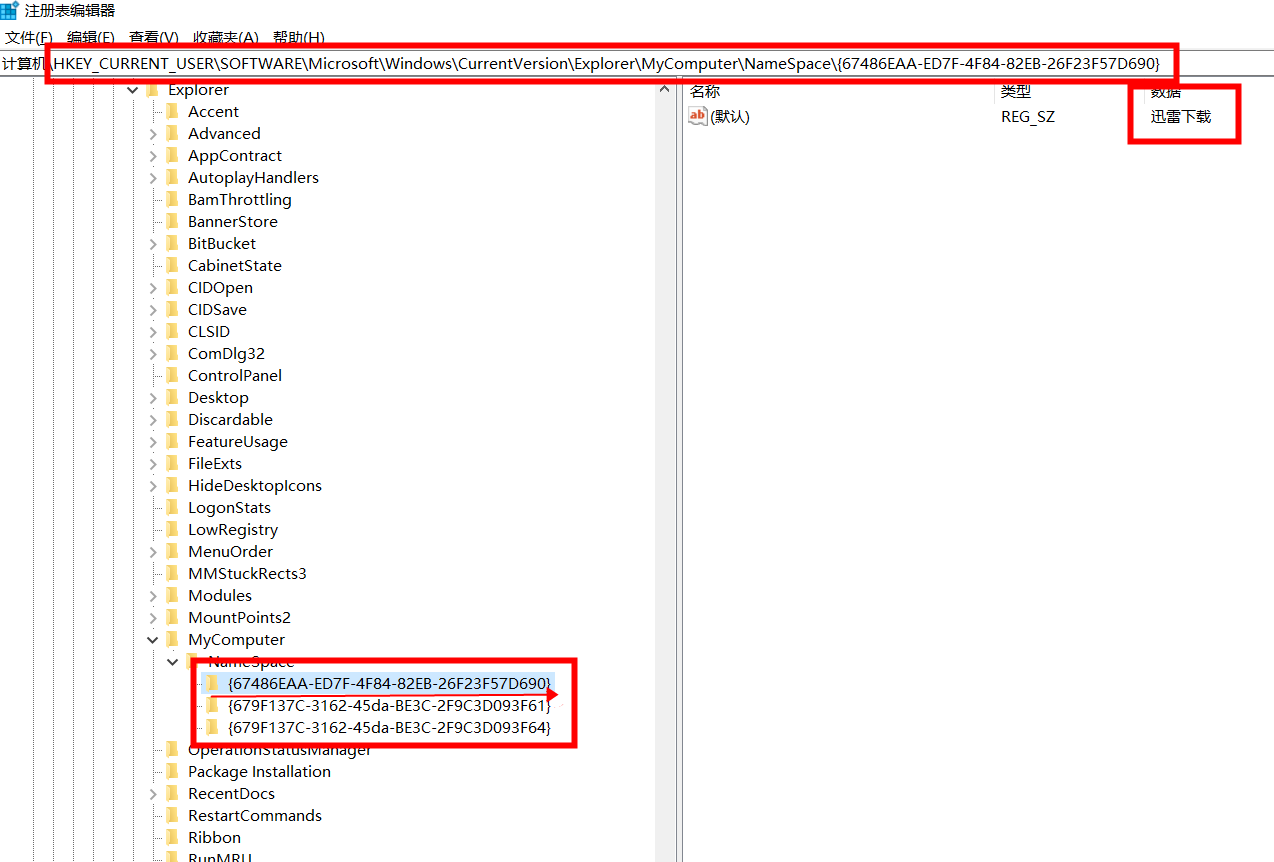
重新打开“此电脑”后,所有第三方项目应该都被“肃清”了。
1,查找在HKEY_CLASSES_ROOT\CLSID下的刚才记录好的文件名;复制下面路径,将后面的文件名修改为你刚才保存的文件名,粘贴到注册表地址栏中,按回车。
HKEY_CLASSES_ROOT\CLSID\{67486EAA-ED7F-4F84-82EB-26F23F57D690}
2,查看下面文件是否与你删除的内容一致时,点击右键删除。
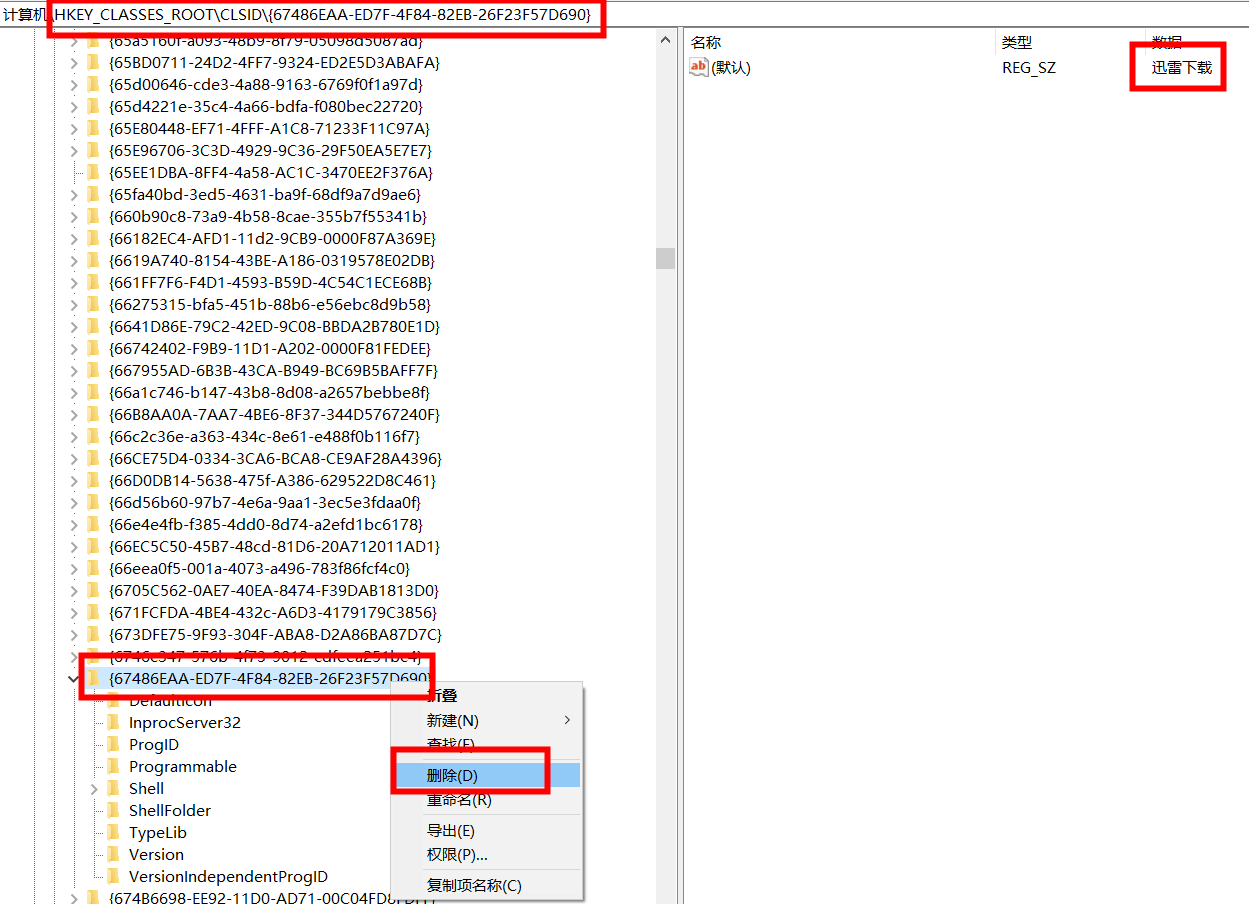
3,这样该软件在你设备和驱动器中的信息就彻底被删除了,使用第一个方法虽说是可以不显示,但还是残留得有其他垃圾信息在注册表中。
如果感觉“误伤队友”,可以用“备份的注册表文件”恢复注册表文件。
以上就是小编分享的win10系统设备和驱动器里无效图标删除的操作方法小伙伴们都学会了吗?不会的朋友赶快来学习一下吧。
如果你的问题还未得到解决,请点击网站顶部反馈告诉我们,我们将第一时间进行回复。
uc电脑园提供的技术方案或与您产品的实际情况有所差异,您需在完整阅读方案并知晓其提示风险的情况下谨慎操作,避免造成任何损失。

浏览次数 15387
浏览次数 3052
浏览次数 339
浏览次数 61255
浏览次数 1398
未知的网友